Der neue Edge-Browser von Microsoft ist zwar schnell, modern und Chrome-artig, aber bisher fehlt es an großen Browsererweiterungen. Der neue Browser wurde vor über sechs Monaten ohne Unterstützung für diese praktische Funktion eingeführt, da Microsoft sicherstellen wollte, dass alles sicher ist, bevor dem Mix weitere Extras hinzugefügt werden.
Die ersten Testerweiterungen - Mouse Gestures, Microsoft Translator und Reddit Enhancement Suite - wurden für Windows 10 Insiders in Build 14291 vorgestellt und standen für manuelles Herunterladen und Installieren zur Verfügung. Im neuesten Insider Build 14342 sind Edge-Erweiterungen offiziell im Windows Store erhältlich.
Derzeit stehen neun Erweiterungen zum Testen zur Verfügung: AdBlock, Adblock Plus, Page Analyzer, In Pocket speichern, Microsoft Translator, Reddit Enhancement Suite, Mausgesten, OneNote Web Clipper und der Pin It-Button von Pinterest.
Kannst du nicht auf den offiziellen Start warten? Wenn Sie sich im schnellen Ring der Insider-Vorschau befinden, können Sie sie gleich ausprobieren. Hier ist wie:
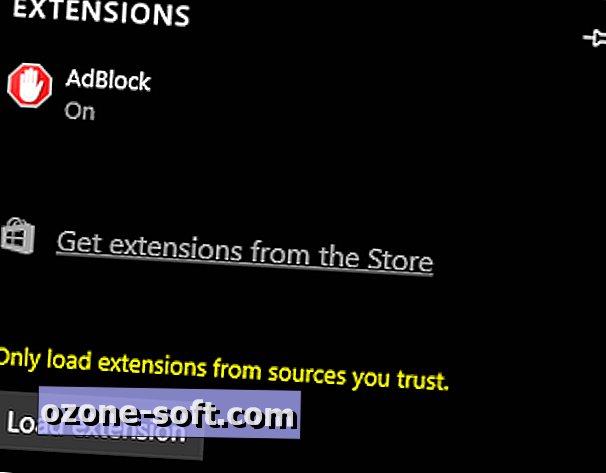
", " modalTemplate ":" {{content}} ", " setContentOnInit ": false} '>
1. Öffnen Sie Edge und klicken Sie auf ... in der rechten oberen Ecke. Klicken Sie auf Erweiterungen und dann auf Erweiterungen aus dem Store abrufen.
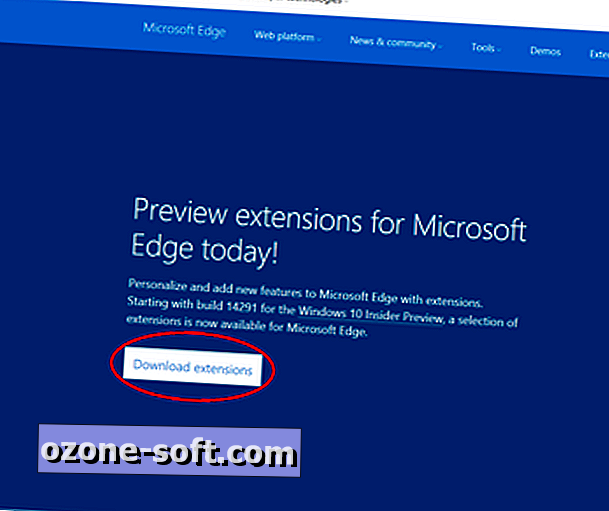
", " modalTemplate ":" {{content}} ", " setContentOnInit ": false} '>
2. Daraufhin wird eine Seite für Entwicklerressourcen in Edge geöffnet. Klicken Sie auf Erweiterungen herunterladen, um die zum Download verfügbaren Testerweiterungen anzuzeigen.
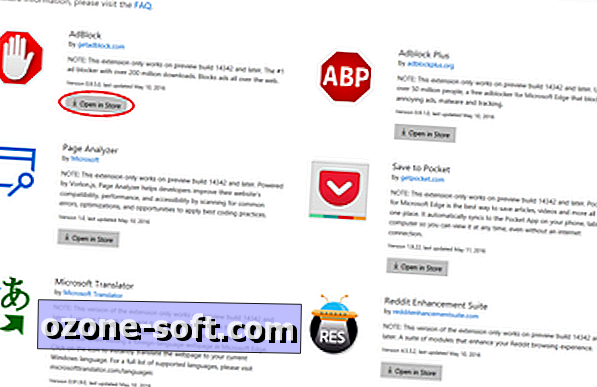
", " modalTemplate ":" {{content}} ", " setContentOnInit ": false} '>
3. Suchen Sie die Erweiterung, die Sie herunterladen möchten, und klicken Sie darunter auf die Schaltfläche In Store öffnen .
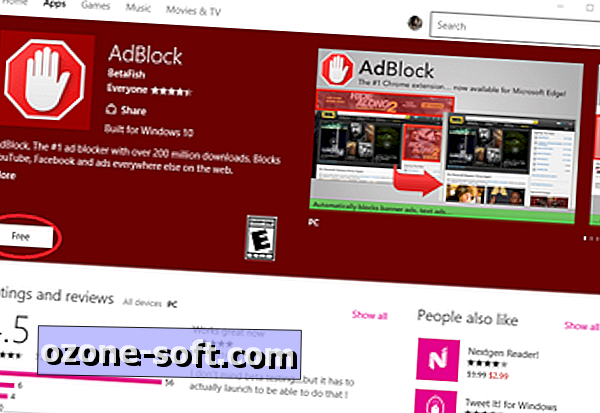
", " modalTemplate ":" {{content}} ", " setContentOnInit ": false} '>
4. Dadurch wird die Erweiterungsseite im Windows Store geöffnet. Klicken Sie im Store auf die Schaltfläche zum Herunterladen. Sobald es heruntergeladen ist, klicken Sie auf Öffnen .
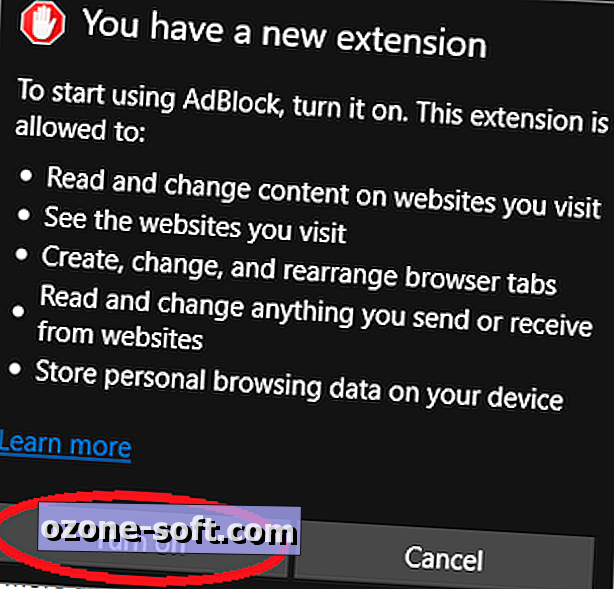
5. Kehren Sie zu Edge zurück. Ein Popup-Fenster informiert Sie darüber, dass Sie eine neue Erweiterung haben. Klicken Sie auf Aktivieren, um die Erweiterung zu installieren.
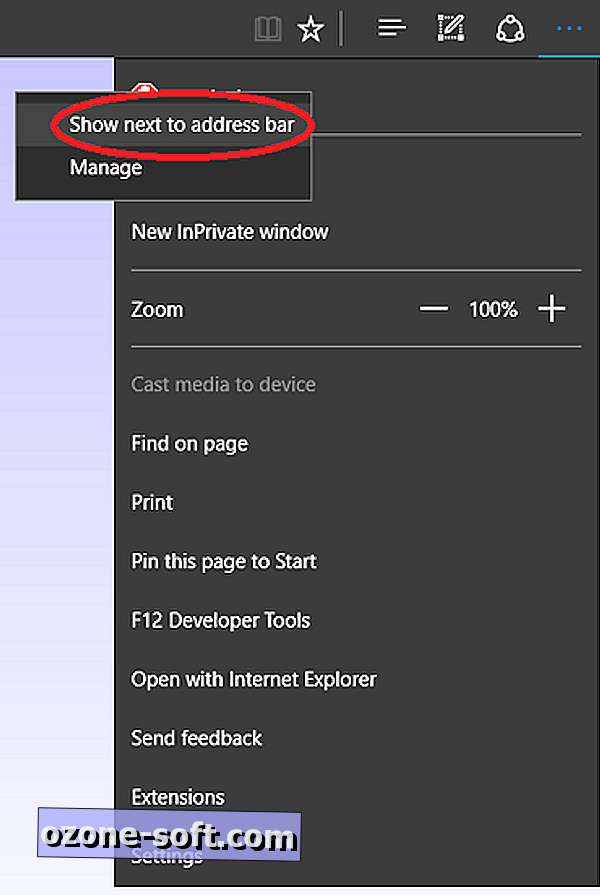
", " modalTemplate ":" {{content}} ", " setContentOnInit ": false} '>
6. Sie können die Einstellungen Ihrer neuen Erweiterung deinstallieren oder anpassen, indem Sie auf die Schaltfläche ... klicken, dann auf Erweiterungen gehen und sie auswählen. Sie können die Schaltfläche der Nebenstelle auch aktivieren, indem Sie auf ... klicken, mit der rechten Maustaste auf die Nebenstelle klicken und neben der Adressleiste auf Anzeigen klicken.
Update, 16.05.2016 : Dieser Artikel wurde ursprünglich am 1. April 2016 veröffentlicht und wurde aktualisiert, um die in Windows 10 Insider Preview Build 14342 vorgenommenen Änderungen widerzuspiegeln.












Lassen Sie Ihren Kommentar